A página está carregando...

Manual do usuário
VIP 5225 SD
VIP 5225 SD IR

VIP 5225 SD e VIP 5225 SD IR
Câmera speed dome IP
Parabéns, você acaba de adquirir um produto com a qualidade e segurança Intelbras.
As VIPs 5225 SD e 5225 SD IR são câmeras de segurança com resolução de
2 megapixels e alta denição de imagens, para sistemas de monitoramento e
vigilância por vídeo IP. Podem ser utilizadas com os sistemas de CFTV IP Intelbras,
para um sistema de monitoramento seguro, estável e integrado. Sua instalação e
gerenciamento podem ser feitos através de interface web de forma rápida e fácil.

Cuidados e segurança
»Leia o manual do usuário: todas as instruções de segurança e operação devem ser lidas antes de se iniciarem as operações com o aparelho e devem ser mantidas para referências futuras.
»Necessidade de técnicos qualicados: todo o processo de instalação deve ser conduzido por técnicos qualicados. Não nos responsabilizamos por quaisquer problemas decor-
rentes de modicações ou tentativas de reparo não autorizadas.
»Segurança elétrica: a instalação e as operações devem estar em conformidade com os códigos locais de segurança elétrica. Não nos responsabilizamos por incêndios ou choques
elétricos causados pelo manuseio ou instalação inadequados.
»Fontes de energia: este produto deve ser operado somente com a alimentação e corrente indicadas nas especicações deste manual.
»Instalação: não instale a câmera sobre lugares instáveis. A câmera pode cair danicando o produto. Não instale a câmera em locais onde a temperatura exceda os níveis acima do
permitido nas especicações técnicas. Não toque na lente da câmera para não afetar a qualidade do vídeo.
»Conexões: não faça conexões não recomendadas pelo fabricante, pois há risco de incêndios, choque elétrico ou ferimentos.
»Manuseio: não desmonte a câmera, não deixe a câmera cair e não a exponha a choques e vibrações.
»Inserção de objetos: nunca insira nenhum objeto pelas aberturas deste aparelho, pontos de tensão ou partes pequenas podem ser tocadas, possivelmente causando incêndio ou
choque elétrico.
»Limpeza: desligue a alimentação da câmera antes de limpá-la. Não utilize produtos de limpeza líquidos ou em aerossol. Use somente um pano umedecido com água para limpeza.
»Assistência técnica: não tente consertar este produto, além de perder a garantia, pode ser perigoso. Encaminhe o produto até uma assistência técnica autorizada.
»Cuidados com os acessórios: sempre utilize os acessórios recomendados pelo fabricante. Antes da instalação, abra a embalagem e verique se todos os componentes estão
inclusos. Contate o revendedor local imediatamente caso não localize algum componente na embalagem.
»Guarde a embalagem para uso futuro: guarde cuidadosamente a embalagem da câmera, caso haja necessidade de envio ao seu revendedor local ou ao fabricante para serviços
de manutenção. Outras embalagens que não sejam a original podem causar danos ao dispositivo durante o transporte.
»Atenda as advertências: siga todas as instruções indicadas no aparelho.
» LGPD - Lei Geral de Proteção de Dados Pessoais: este produto possui a opção de criptograa dos dados em trânsito, não sendo possível realizar a criptograa em repouso. A
Intelbras não acessa, transfere, capta, nem realiza qualquer outro tipo de tratamento de dados pessoais a partir deste produto, com exceção aos dados necessários para funciona-
mento dos serviços. Para mais informações, consulte o capítulo sobre métodos de segurança do equipamento.
O uso deste Produto permite que você colete dados pessoais de terceiros, tais como imagem facial, biometria, identicador do veículo, e-mail, telefone. Portanto, para tratar tais dados
você deve estar em conformidade com a legislação local garantindo a proteção dos direitos dos titulares dos dados pessoais, implementando medidas que incluem, mas não se limitam
a informar, de forma clara e visível, o titular dos dados pessoais sobre a existência da área de vigilância e fornecer informações de contato para eventuais dúvidas e garantias de direito.
Atenção:
» Utilize um pano seco para limpeza da cúpula e/ou o protetor transparente da lente da câmera. Se houver alguma sujeira de difícil remoção, utilize um detergente suave (neutro)
e limpe com cuidado. Não limpe a cúpula e/ou o protetor transparente da lente com outro tipo de produto (ex.: álcool), pois este poderá manchar o equipamento, prejudicando a
visualização das imagens.
» Para garantir a gravação das imagens, além da adequada instalação, recomenda-se o uso do modo de gravação regular e não o modo de detecção de movimento.
» Recomenda-se que a gravação por detecção de movimento seja feita em cenários sem movimentos contínuos.
» Evite instalar a câmera em ambientes com movimentação frequentes, por exemplo, arbustos e folhagens, uma vez que poderão bloquear as imagens de interesse e também poderão
consumir o armazenamento (processamento) de forma desnecessária.
» Para utilização em cenários críticos, como situações de alta periculosidade ou aplicação da lei, utilize o modo de gravação regular. Não utilize a gravação por detecção de movimento
para cenários críticos.
» Este produto possui a opção de criptograa dos dados em trânsito, não sendo possível realizar a criptograa em repouso. A Intelbras não acessa, transfere, capta, nem realiza qualquer
outro tipo de tratamento de dados pessoais a partir deste produto, com exceção aos dados necessários para funcionamento dos serviços.
» O uso deste produto permite que você colete dados pessoais de terceiros, tais como imagem facial, e-mail e telefone. Portanto, para tratar tais dados você deve estar em conformidade
com a legislação local garantindo a proteção dos direitos dos titulares dos dados pessoais, implementando medidas que incluem, mas não se limitam a: informar, de forma clara e
visível, o titular dos dados pessoais sobre a existência da área de vigilância e fornecer informações de contato para eventuais dúvidas e garantias de direito.
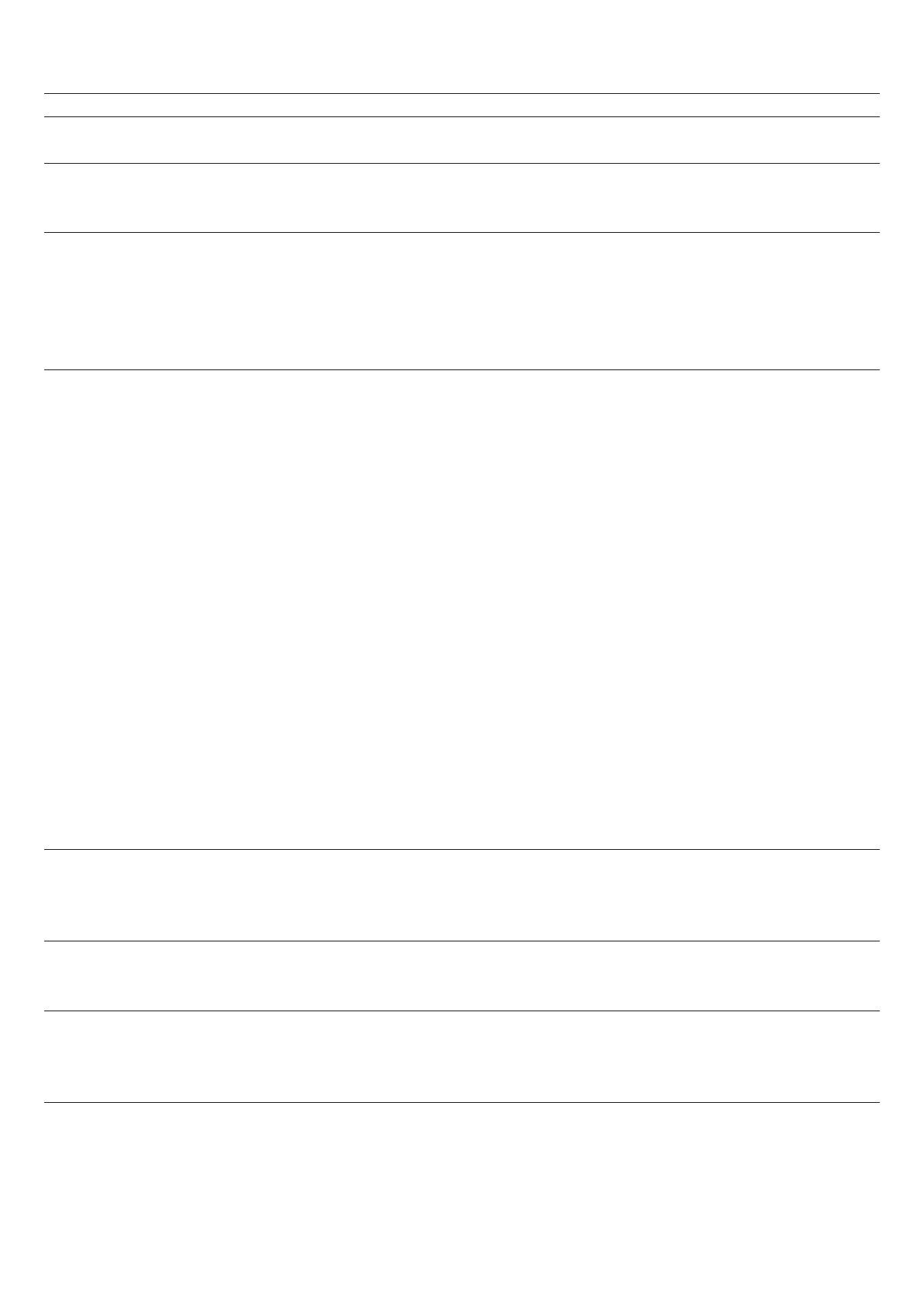
Índice
1. Especicações técnicas 6
2. Características 7
2.1. Proteção contra raios e surtos de tensão .........................................................................................................7
3. Produto 8
3.1. Dimensões ............................................................................................................................... 8
3.2. Vista detalhada ...........................................................................................................................8
4. Instalação 8
4.1. Requisitos básicos .........................................................................................................................8
4.2. Requisitos de instalação .....................................................................................................................8
4.3. Passos da instalação .......................................................................................................................9
4.4. Instalação do cartão micro-SD ...............................................................................................................11
4.5. Requisitos de instalação para análise inteligente de vídeo ...........................................................................................11
5. Funções
11
5.1. Transmissão de rede .......................................................................................................................11
5.2. Preset .................................................................................................................................11
5.3. Tour ...................................................................................................................................11
5.4. Scan ...................................................................................................................................11
5.5. Patrulha ................................................................................................................................11
5.6. Pan e Tilt ...............................................................................................................................11
5.7. Máscara de privacidade ....................................................................................................................12
5.8. Ação sob alarme ..........................................................................................................................12
5.9. Rotação automática ....................................................................................................................... 12
5.10. Autodiagnóstico .........................................................................................................................12
5.11. Modo Dia/Noite (colorido e preto e branco) ....................................................................................................12
5.12. Foco automático ......................................................................................................................... 12
5.13. Compensação de luz de fundo ..............................................................................................................12
5.14. Pan, Tilt e Zoom .........................................................................................................................12
5.15. Localização inteligente 3D .................................................................................................................12
5.16. Programação ...........................................................................................................................12
5.17. Status de inatividade .....................................................................................................................12
5.18. Detecção de face ........................................................................................................................12
5.19. Análise de vídeo .........................................................................................................................12
5.20. Auto-tracking ...........................................................................................................................12
6. Conexão dos cabos
12
6.1. Conexões gerais. . . . . . . . . . . . . . . . . . . . . . . . . . . . . . . . . . . . . . . . . . . . . . . . . . . . . . . . . . . . . . . . . . . . . . . . . . . . . . . . . . . . . . . . . . . . . . . . . . . . . . . . . . . . . . . . . . . . . . . . . . 13
6.2. Entrada e saída de áudio ...................................................................................................................13
6.3. Entradas e saída de alarme .................................................................................................................14
7. Conexão via rede
15
7.1. Conexão de cabos ........................................................................................................................15
7.2. Requisitos de sistema ......................................................................................................................15
8. Acesso à interface
16
8.1. Recuperação de senha .....................................................................................................................17
8.2. Conexão com a câmera em rede sem servidor DHCP ...............................................................................................17
8.3. IP Utility Next ............................................................................................................................18
9. Visualizar 20
9.1. Conguração do stream ....................................................................................................................21
9.2. Funções da câmera ........................................................................................................................21
9.3. Controle de exibição do vídeo ................................................................................................................21
9.4. Menu do sistema ..........................................................................................................................22
9.5. Intelbras Cloud ...........................................................................................................................23

10. Reprodução
23
11. Congurações 25
11.1. Sistema ...............................................................................................................................25
11.2. Conguração ...........................................................................................................................25
11.3. Congurações ..........................................................................................................................41
11.4. Ajustes ................................................................................................................................41
11.5. Eventos ...............................................................................................................................51
11.6. Detecção de áudio .......................................................................................................................53
11.7. Detecção de objetos ......................................................................................................................54
11.8. Alarme ................................................................................................................................57
11.9. Anormalidade ........................................................................................................................... 58
11.10. Cartão SD ............................................................................................................................58
11.11. Rede ................................................................................................................................58
11.12. Acesso ilegal ..........................................................................................................................59
11.13. Eventos ..............................................................................................................................59
11.14. Reset físico ............................................................................................................................ 63
11.15. Som do alarme ........................................................................................................................64
12. Sair 64
1. Termo de garantia 65

1. Especicações técnicas
Modelo VIP 5225 SD
VIP 5225 SD IR
Câmera
Sensor de imagem 1/2.8” Starvis CMOS Starlight
Pixels efetivos (H × V) 1920 × 1080
Sistema de digitalização Progressivo
Velocidade do obturador 1/1s ~ 1/30.000s
Sensibilidade Modo
Dia
– Colorido: 0.005 lux @ F1.6
Modo
Noite
- Preto e branco: 0.0005 lux @ F1.6
Modo
Dia
– Colorido: 0.005 lux @ F1.6
Modo
Noite
– Preto e branco: 0 lux @ F1.6 (IR ligado)
Modo [i] Noite [\i] - Preto e branco: 0.0005 lux @ F1.6 (IR desligado)
Características da câmera
Dia/Noite Automático (ICR) / Colorido / Preto e branco
Estabilização de imagem Automático / Manual
Compensação de luz de fundo BLC / HLC / WDR (120 dB)
Balanço de branco Automático / Interno / Exterior / ATW / Manual / Lâmpada Sódio / Natural / Externo Automático
Controle de ganho (AGC) Automático / Manual
Redução de ruído 2D/3D
Máscara de privacidade Até 24 áreas
Zoom óptico 25×
Zoom digital 16×
Infravermelho ativo
PoE+ 100 metros
Fonte 150 metros
(somente modelo VIP 5225 SD IR)
Lente
Distância focal 4.8 mm ~ 120 mm
Controle de foco Automático / Manual
Ângulo de visão horizontal H: 59.2° ~ 2.4°
PTZ
Alcance do Pan/Tilt Pan: 0° ~ 360° Contínuo;
Tilt: 0° ~ 90°; Autoip: 180°
Pan: 0° ~ 360° Contínuo;
Tilt: -15° ~ 90°; Autoip: 180°
Controle manual de velocidade Pan: 0.1° ~ 350°/s;
Tilt: 0.1° ~ 250°/s
Pan: 0.1° ~ 300°/s;
Tilt: 0.1° ~ 200°/s
Velocidade do preset Pan: 500°/s
Tilt: 500°/s
Pan: 400°/s
Tilt: 300°/s
Preset 300 posições pré-programadas com execução automática e manual
Modo PTZ 5 patrulhas; 8 tour; 5 scan; Autopan
Análise inteligente de vídeo
Funções Linha virtual, Cerca virtual, Abandono/Retirada de objetos, Mapa de calor,
Mudança de cena, Detecção de face e Autotracking (rastreio automático)
Vídeo
Compressão H.265/H.264H/H.264/H.264B/MJPEG
Resolução 1080p (1920 × 1080) / 1.3M (1280 × 960) / 1280*720(1MP) /
D1 (704 × 480) / CIF (352 × 240)
Taxa de bits
H.265: 16 kbps ~ 6144 kbps /
H.264: 32 kbps ~ 8192 kbps /
MJPEG: 32 kbps ~ 11520 kbps
Taxa de frames
Stream principal 1080p (1 ~ 60 FPS) / 1M / 1.3M (1 ~ 60 FPS)
Stream extra 1 D1 / CIF (1 ~ 30 FPS)
Stream extra 2 1080p / D1/CIF (1 ~ 30 FPS)
Áudio
Compressão G.711A / G.711Mu / G.726 / AAC / MPEG2-Layer2 / G.722.1 / G.729
Interface 1/1 canal entrada/saída
Rede
Ethernet RJ45 (100BASE-Tx)
Throughput máximo 48 Mbps
Protocolos
ARP; IPv4/IPv6; HTTP; HTTPS; SSL; TCP/IP; UDP; UPnP; ICMP; IGMP;
SNMP; RTSP; RTP; SMTP; NTP; DHCP; DNS; PPPoE; DDNS; FTP;
Filtro de IP; Onvif; QoS; Bonjour; SIP, Multicast; IEEE 802.1x
Compatibilidade1Onvif; Intelbras-1; Defense IA
Máximo acesso de usuários 20 usuários
Smartphone2iPhone®; iPad®; Android®
Interface auxiliar
Alarme 2 entradas (NA ou NF)
1 saída (NF)
Geral
Alimentação 24 Vac /1.5 A (±10%), PoE+(802.3at) 24 Vac /1.5 A (±10%), PoE+(802.3at)
Potência total consumida 13 W, 23 W (Aquecedor Ligado) 13 W, 23 W (IR Ligado)
Ambiente de funcionamento -10 °C ~ 60 °C
Proteção contra inltração IP67 IP66
Resistência a vandalismo IK10 Não possui
Dimensões (A × Ø) 253 × 186 mm 309 × 186 mm
Peso 2,5 kg 3,5 kg
Gravação local Microcartão SD de até 128 GB (cartão não incluso)
1
A Intelbras garante apenas o funcionamento total das câmeras com dispositivos que utilizam o protocolo Intelbras-1.
2
Consulte o manual do software iSIC, para vericar a compatibilidade com a versão do sistema operacional do seu smartphone.

7
2. Características
As câmeras VIP 5225 SD e VIP 5225 SD IR permitem o monitoramento em tempo real a qualquer hora e em qualquer lugar, através da internet. A operação do PTZ (Pan-Tilt-Zoom)
pode ser feita via interface web, software SIM ou aplicativo, e seus mecanismos permitem um controle preciso e rápido dos movimentos. Algumas de suas características são:
» Compatível com H.265
» Resolução Full HD (2 megapixels)
» Alimentação via PoE+
» Movimento PTZ
» Análise de vídeo inteligente
» Zoom óptico de 25×
» Compatível com Intelbras Cloud
» Auto-tracking
2.1. Proteção contra raios e surtos de tensão
As câmeras VIP 5225 SD e VIP 5225 SD IR adotam tecnologia de proteção contra raios e surtos de tensão. Essa tecnologia pode prevenir danos contra surtos de tensão de até 25 kV.
Além de atender aos códigos de segurança elétrica locais, é necessário tomar as devidas medidas de precaução ao instalar a câmera em ambientes externos: em áreas expostas à
incidência de fortes tempestades de raios ou próximas de instalações elétricas sensíveis (por exemplo, nas proximidades de uma subestação de transformadores de alta tensão), será
necessário instalar um dispositivo adicional de proteção de alta potência, prevenindo assim, a queima do equipamento.
O aterramento do equipamento e dos dispositivos externos deve ser considerado no sistema de proteção em todo o local de instalação, devendo este estar em conformidade com os
códigos elétricos nacionais ou locais. O sistema deverá adotar um cabeamento de potencial uniforme. O dispositivo de aterramento deverá atender às normas NBR 7089 e NBR 5410 e,
ao mesmo tempo, deverá atender aos códigos de segurança elétrica locais. O dispositivo de aterramento não deverá entrar em curto-circuito com a linha N (neutro) da rede de alta tensão
ou em conjunto com outros cabos. Quando o sistema for conectado ao o terra individualmente, a resistência do o terra não deverá ser superior a 5 e a seção transversal do cabo
deverá ser inferior a 25 mm².
Veja a gura a seguir:
Protetor antissurto de vídeo
Instalação de segurança
Haste do para-raios
45
Protetor antissurto de dados
Protetor antissurto de alimentação
Eletroduto de aço
A resistência do cabo de aterramento deve ser
inferior a 5 ohms
A speed deverá ser instalada
dentro de um ângulo de 45
com o para-raios
Proteção contra raios

8
3. Produto
3.1. Dimensões
Ø47 mm 25 m Ø47 mm
Ø154 mm
Ø140 mm
Ø186 mm
253 mm
140 mm
309 mm
9 mm
Ø186 mm
26 mm
144 mm
VIP 5225 SD VIP 5225 SD IR
3.2. Vista detalhada
Suporte
Suporte
Corpo da speed dome
Cúpula da speed dome
Corpo da speed dome
Vista detalhada
4. Instalação
4.1. Requisitos básicos
Todo o processo de instalação e operação deve estar em conformidade com os códigos locais de segurança elétrica.
Antes da instalação, abra a embalagem e verique se todos os componentes estão inclusos. Certique-se também de que o ambiente e o método de instalação atendem a suas
necessidades. Caso necessite de algum requisito especial, contate seu revendedor local para obter mais informações.
Não nos responsabilizamos pela ocorrência de incêndio ou choque elétrico causado pelo manuseio ou instalação inadequada.
4.2. Requisitos de instalação
A parede deve ser espessa o suciente para receber os parafusos, e deve ter estrutura para suportar aproximadamente
20 kg (considerando um fator de segurança de 4 vezes).
Siga as instruções de instalação para obter o perfeito funcionamento da câmera e atente ao procedimento de
montagem, pois a correta montagem é responsável por garantir o grau de
proteção IP66, evitando danos no interior da câmera causados por entrada de poeira ou água.

9
4.3. Passos da instalação
VIP 5225 SD / VIP 5225 SD IR
1. Retire a speed dome da embalagem e verique o conteúdo. Encaixe o adaptador do suporte ao suporte de parede, enrosque até o nal e aperte o parafuso de segurança do suporte.
Em seguida, passe os cabos da speed dome através do suporte de parede e xe os parafusos M6 utilizando a chave Allen que acompanha o produto. Certique-se de que esses
parafusos estejam rmes. Remova a cobertura da câmera (cúpula) e retire o isopor interno de proteção da câmera;
Suporte de parede
Suporte
Corpo da speed dome
Cúpula da speed dome
Espuma de proteção
Adaptador de suporte Parafuso de segurança do suporte
Caixa de junção
Parafuso M6
Parafuso de segurança do suporte
Parafuso M6
Instalação do suporte
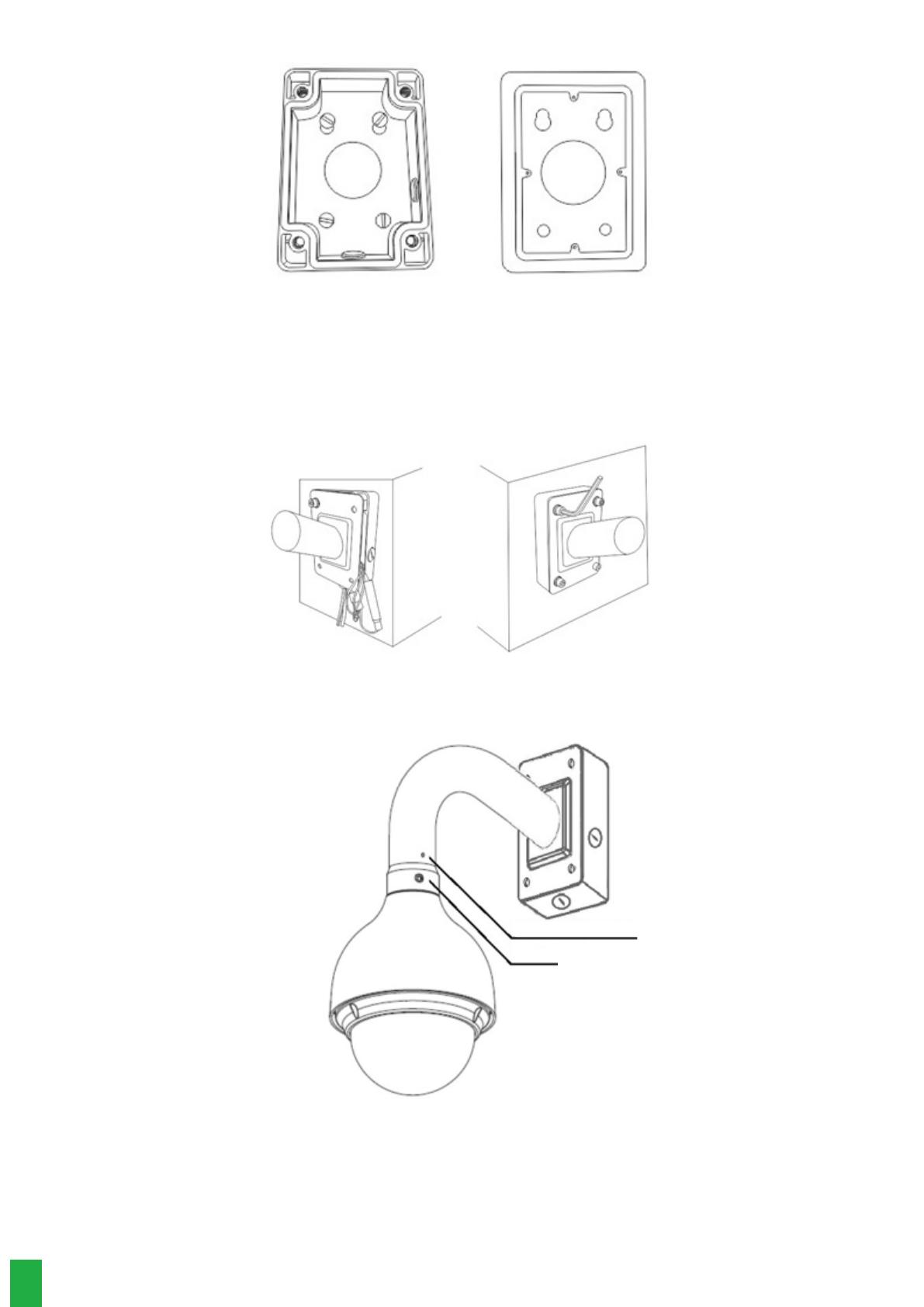
10
2. Posicione as borrachas de vedação na caixa de junção, conforme exibido nas guras a seguir. É imprescindível o uso das borrachas para garantir o grau de proteção IP66;
Caixa de junção
3. Posicione a caixa de junção no local onde se deseja instalar a câmera e marque a posição dos furos de xação da caixa. Antes de fazer a furação certique-se de que as marcações estejam
corretas. Para xar a caixa de junção utilize buchas e parafusos com capacidade para suportar o peso da câmera considerando uma margem de segurança de 4 vezes (aproximadamente 20
kg). A caixa de junção possui três saídas para conexão de cabos, uma saída lateral, uma saída inferior e uma na parte posterior. Quando utilizar uma das saídas laterais, utilize o adaptador
para vedação dos os (que acompanha o produto);
Obs.: as buchas e os parafusos para xação da caixa de junção na parede não acompanham o produto.
4. Encaixe o suporte de parede na caixa de junção e xe apenas um parafuso (não aperte completamente), para que seja possível a xação dos cabos da speed dome. Após realizar
as conexões, empurre os cabos para dentro da caixa de junção e aperte os quatros parafusos utilizando a chave Allen. Fixe o suporte de parede a caixa de junção com 4 parafusos
e verique se cou rme;
Caixa de junção
5. Encaixe o suporte de parede na caixa de junção e xe apenas um parafuso (não aperte completamente), para que seja possível a xação dos cabos da speed dome. Após realizar a
instalação da câmera no local desejado, é necessário fazer as conexões dos cabos de acordo com a necessidade. Feitas as conexões, empurre os cabos para dentro da caixa de junção
e aperte os quatros parafusos utilizando a chave Allen. Fixe o suporte de parede a caixa de junção com 4 parafusos e verique se cou rme.
Parafuso de segurança do suporte
Parafuso M6
Vericação do suporte

11
4.4. Instalação do cartão micro-SD
1. Para efetuar a instalação do cartão micro-SD de até 128 GB, insira-o conforme indicado na gura a seguir:
Insira o cartão micro-SD no
local indicado
Slot do cartão micro-SD VIP 5225 SD
2. Feche a cúpula da câmera, certicando-se de que os 4 parafusos estejam apertados e que a cúpula esteja bem encaixada.
4.5. Requisitos de instalação para análise inteligente de vídeo
As câmeras VIP 5225 SD e VIP 5225 SD IR possuem recursos de análise de vídeo que proporcionam um sistema de monitoramento mais completo e seguro. Atente aos seguintes detalhes
durante a instalação para uso da análise de vídeo:
» Em ambientes com alta luminosidade, é recomendada a utilização do WDR ou outra funcionalidade de compensação para equilibrar a iluminação, em ambientes escuros deve-se
utilizar iluminação auxiliar.
» Instale a câmera rmemente para evitar tremores.
» Evite posicionar a câmera em locais com espelhos, água ou outras superfícies reexivas.
» Utilize o zoom óptico da câmera para cenários distantes.
» Evite instalar a câmera em ambientes que possuam obstrução de arbustos, folhagens e ans, uma vez que estes não só bloqueiam os objetos de interesse como também consomem
banda desnecessariamente.
Note que as funções de análise de vídeo possuem as seguintes limitações:
» São dependentes do processamento livre da câmera, e outras funções como Detecção de movimento, alta resolução e elevada taxa de bits podem comprometer o desempenho desta
funcionalidade.
» A taxa de acerto é de aproximadamente 80%, podendo ser maior ou menor de acordo com os parâmetros de instalação e processamento.
» Objetos velozes, como carros e motos em alta velocidade são de difícil detecção.
» Condições climáticas como chuva e neblina podem prejudicar a performance das detecções.
» As funções de análise de vídeo não devem ser utilizadas em cenários críticos, situações de vida ou morte ou para aplicação da lei.
» Para que a detecção de face aconteça, é necessário que o rosto represente no mínimo 10% da imagem. O rosto deve estar em direção à câmera, sendo permitido apenas 10° de
inclinação para todos os lados.
» A câmera não reconhecerá tipos de rostos especícos, apenas detecta se há ou não um rosto humano.
» A compressão de vídeo H.265 desabilita as inteligências de vídeo.
5. Funções
5.1. Transmissão de rede
Suporta acesso web com até 20 conexões simultâneas.
5.2. Preset
A função
Preset
é utilizada para denir um determinado local, este será salvo na memória com as coordenadas (PTZ, zoom e foco), permitindo que ao ser selecionado o número
correspondente, a câmera será redirecionada ao local denido. Podem ser armazenados até 300 presets.
5.3. Tour
A função
Tour
permite realizar uma ronda entre os presets congurados. É necessário congurar a ordem, o tempo de parada e a velocidade de comutação entre os presets.
O sistema comporta até 8 tours. Cada tour comporta no máximo 32 presets.
5.4. Scan
A função
Scan
permite realizar varreduras no campo horizontal. Para isso, é necessário estabelecer os limites da esquerda e da direita, além da velocidade da varredura. Esta câmera
comporta até 5 trajetos de varreduras.
5.5. Patrulha
A função
Patrulha
permite realizar as operações da câmera que serão repetidas, tais como
Pan
,
Tilt
e
Zoom
. O foco e a íris são ajustados para o modo
Automático
durante a patrulha.
Esta câmera comporta até 5 patrulhas.
5.6. Pan e Tilt
»Pan: movimento horizontal de 0° até 360° contínuo.
»Tilt: movimento vertical de 0° até 90° (VIP 5225 SD IR suporta -15° até 90°).

12
5.7. Máscara de privacidade
Área retangular, denida pelo usuário, que não deve aparecer na visualização. A área da máscara não se move com as funções
Pan
e
Tilt
e seu tamanho é automaticamente ajustado
quando as lentes realizam a função do zoom. É possível congurar 24 máscaras de privacidade, porém a câmera pode exibir no máximo 8 por vez.
5.8. Ação sob alarme
Esta câmera possui duas entradas de alarme (normalmente fechado ou normalmente aberto). Cada alarme tem três tipos de ações PTZ e pode ser programado individualmente. Para o caso de
alarme referente ao mascaramento da câmera,
ocorre o alerta de acordo com a conguração estabelecida (seja através de uma mensagem ou do acionamento do
alarme). O sistema pode
gravar um vídeo ou registrar uma fotograa. As informações do alarme serão salvas no cartão micro-SD, em um servidor FTP ou enviadas por e-mail, com a foto anexada.
5.9. Rotação automática
Esta função permite rastrear o objeto manualmente. Com o joystick voltado para baixo a câmera gira 180 graus e se
reposiciona para a visualização ininterrupta de qualquer alvo que passe
diretamente sob seu ângulo de visão.
5.10. Autodiagnóstico
Esse procedimento é ativado sempre que a câmera for iniciada, e consiste em:
» Vericação dos mecanismos de Pan (horizontal) e Tilt (vertical).
» Diagnóstico da câmera (principalmente o da função do zoom).
» Visualização das informações, como endereço, protocolo, taxa de transmissão (velocidade), temperatura interna, etc.
5.11. Modo Dia/Noite (colorido e preto e branco)
Existem três tipos de conguração para o modo
Dia & Noite
.
»Automático: a câmera ajustará automaticamente a função
Dia
/
Noite
dependendo do nível de iluminação no sensor CMOS.
»Cor: a câmera cará somente no modo
Dia
, não permitindo a troca para o modo
Noite
.
»Preto & Branco: a câmera cará no modo
Noite
, não permitindo a troca para o modo
Dia
.
5.12. Foco automático
O foco automático permite que as lentes permaneçam focadas durante o zoom de aproximação ou de afastamento ou outras funções de movimento para obter imagens nítidas.
Também podem ser utilizados os botões
+ Foco
e
- Foco
para ajustar o foco manualmente.
5.13. Compensação de luz de fundo
Equilibra as seções mais claras e mais escuras de uma cena para produzir uma imagem mais nítida.
5.14. Pan, Tilt e Zoom
Suporta o zoom de aproximação e de afastamento durante os movimentos de Tilt e Pan. Nesse período, o foco e a íris permanecem no modo
Automático
para obter um vídeo nítido.
5.15. Localização inteligente 3D
Operando a câmera speed dome IP via interface web ou software SIM Next (Sistema Inteligente de Monitoramento), após ativada a função 3D, basta clicar em uma parte da
cena para que a área seja exibida na guia central e automaticamente, submetida ao zoom se o mouse for arrastado.
5.16. Programação
É possível congurar os movimentos que a câmera executará em um determinado dia e horário da semana. Utiliza-se o menu
PTZ
para esta conguração, que inclui o acesso a
um preset especíco ou a ativação de
Autoscan
,
Tour
ou
Patrulha
.
5.17. Status de inatividade
É possível congurar as funções que a câmera executará quando estiver inativa por um determinado tempo. Utiliza-se o menu
Congurar
para esta função, que inclui o acesso
a um preset especíco ou a ativação de
Autoscan
,
Tour
ou
Patrulha
.
5.18. Detecção de face
Mecanismo de inteligência que permite detectar faces, quando esta representa pelo menos 10% da imagem.
5.19. Análise de vídeo
Funções inteligentes, em que o usuário pode predenir condições especícas para o aviso, ou registro de informações. Podem ser criadas linhas virtuais, cercas virtuais, ou até
mesmo espaços de monitoramento de objetos xos.
A função de mapa de calor monitora um local denido, evidenciando as zonas de maior e menor movimentação.
5.20. Auto-tracking
A câmera é capaz de detectar um objeto e segui-lo automaticamente.
6. Conexão dos cabos
Existem quatro grupos de cabos que acompanham a câmera para conexão. Veja a tabela a seguir para detalhes de cada um:
Alimentação Preto e vermelho (2 os) 24 Vac (polaridade livre)
Amarelo/Verde GND
Ethernet Preto 8P8C (RJ45)
Entradas e saída de alarme
Vermelho Entrada alarme 1
Marrom Entrada alarme 2
Amarelo/Verde Alarme GND
Azul Saída de alarme 1
Verde Alarme Com 1
Áudio
Vermelho Saída de áudio
Preto Áudio GND
Branco Entrada de áudio

13
6.1. Conexões gerais
Exemplo de conexões da câmera speed dome IP através da placa de rede.
VIP 5225 SD
Roteador
Roteador
Internet
Roteador Wi-Fi
Usuário de rede
Usuário de rede
Switch
Conexões gerais
6.2. Entrada e saída de áudio
As câmeras speed dome VIP 5225 SD e VIP 5225 SD IR possuem canais de entrada e saída de áudio que permitem controlar o áudio no local monitorado. O sinal de áudio e
vídeo podem ser transmitidos via rede (cabo de rede RJ45) para um NVR, software de monitoramento ou computador. Veja um exemplo de instalação:
Entrada de áudio (microfone)
Rede
Saída de áudio
Branco
Preto
Conexão entrada de áudio da câmera
Entrada de áudio
Rede
Vermelho
Preto
Saída de áudio
Conexão saída de áudio da câmera

14
6.3. Entradas e saída de alarme
As câmeras speed dome VIP 5225 SD e VIP 5225 SD IR possuem duas entradas de alarme para dispositivos de sinalização externos e uma saída de alarme para acionar dispositivos
externos de alarme.
Saída de alarme (relé)
Não conecte a porta de saída de relé diretamente a uma carga com corrente superior a 0,5 A/125 Vac ou 1 A/30 Vdc. A saída de alarme do relé é NF (normalmente fechada).
Importante: para correntes superiores, utilize um dispositivo externo (drive) para realizar a conexão entre a saída de alarme e a
carga.
Procedimento para a conexão física dos os da saída de alarme:
ex.: Giroex.
1. Conecte a polaridade negativa de uma fonte de corrente contínua com tensão máxima de 30 Vdc ao o da saída de alarme (azul) da speed dome;
2. Conecte a polaridade positiva da mesma fonte na polaridade positiva do seu dispositivo de alarme (ex.: Giroex);
3. Conecte a polaridade negativa do seu dispositivo de alarme (ex.: Giroex) ao o GND (amarelo/verde);
4. Congure a ação a ser realizada na saída através dos eventos: Detecção de vídeo, Detecção de áudio, Alarme, Anormalidade e/ou Análise de vídeo.
Saída de alarme
12 Vdc
+
+
_
_
COM (x)
Saída de alarme
Conexão dos dispositivos de alarme
Obs.: o tempo de ativação do relé é de 5 segundos, sendo que após esse tempo o relé é desligado. A câmera não permite alteração do tempo de ativação do relé.
Entrada de alarme
As câmeras speed dome VIP 5225 SD e VIP 5225 SD IR possuem duas entradas de alarme. Cada entrada de alarme pode ser congurada através do menu
Congurações
do alarme
como normalmente aberta (NA) ou normalmente fechada (NF). Também podem ser conguradas ações como (
Preset
,
Tour
ou
Patrulha
), para serem executadas quando ocorrer algum
evento em uma das entradas de alarme.
Exemplo de conexão física dos os da entrada alarme:
Sensor 1 Sensor 2
Conexão dos dispositivos de alarme

15
7. Conexão via rede
7.1. Conexão de cabos
» É necessário um PC ou um notebook para realizar o acesso à câmera.
» Sistemas operacionais compatíveis: Windows® XP/Windows® Vista/Windows® 7/Windows® 8/Windows® 10.
Acesso utilizando um switch:
1. Conecte o cabo de rede na interface LAN da câmera e a outra ponta no switch;
2. Conecte o cabo de rede na interface LAN do computador e a outra ponta no mesmo switch onde está a câmera;
3. Alimente a câmera em uma fonte 24 Vac ou através de um dispositivo PoE+ (802.3at).
Notebook
Cabo de rede
Switch de rede
Cabo de rede
Câmera
Fonte
24 Vac
Acesso conectando a câmera diretamente ao computador:
1. Conecte o cabo de rede na interface LAN da câmera e a outra ponta na interface LAN do computador;
2. Conecte a câmera na energia elétrica através da fonte de alimentação.
Fonte
24 Vac
Câmera
7.2. Requisitos de sistema
»Sistema operacional: Windows® XP/Windows® Vista/Windows® 7/Windows® 8/Windows® 10.
»CPU: Core 2 duo 2 GHz ou superior.
»Memória: 3 GB ou superior.
»Monitor: 1024 × 768 pixels ou mais, 24-bit True color ou superior.
»Interface de rede: 10/100 Mbps.
»Navegador web: Google® Chrome, Mozilla® Firefox, Internet Explorer®. A compatibilidade pode variar conforme a versão do navegador.

16
8. Acesso à interface
A interface proporciona ao usuário todos os controles da câmera. Para acessá-la basta clicar sobre ícone do Internet Explorer contido no programa IP Utility Next ou simplesmente
digitar o IP da câmera em um navegador web. Primeiramente será necessário inicializar a câmera e denir uma senha diferente da padrão. A senha deverá ter de 8 a 32 caracteres
contendo letras, números ou símbolos, sendo combinação de pelo menos 2 formas (não utilizar caracteres especiais como ‘ “ ; : & ). Também é denido o e-mail para a recuperação
de senha.
Inicialização do dispositivo
Acessar interface
Obs.:
»
Caso a câmera esteja conectada a uma rede sem servidor DHCP, o IP-padrão da câmera é:
192.168.1.108
.
»
Após 5 tentativas de login com senha incorreta, o sistema automaticamente bloqueia novas tentativas para este usuário por 5 minutos.
»
Ao realizar o acesso à câmera pela primeira vez, a câmera solicitará o download e a instalação do plugin para visualização do vídeo.

17
8.1. Recuperação de senha
Primeiro passo é clicar no botão
Enviar
, lembrando que o código de acesso será enviado ao e-mail ou número de celular congurado no primeiro acesso.
O código enviado pelo e-mail deve ser digitado no campo Código de segurança. Caso o código esteja digitado corretamente, o dispositivo permitirá a criação de uma nova senha.
Essa nova senha deve seguir o padrão de segurança, deverá ter de 8 a 32 caracteres contendo letras, números ou símbolos, sendo combinação de pelo menos 2 formas (não utilizar
caracteres especiais como ‘ “ ; : & ).
Recuperação de senha
A seguir é possível vericar o modelo do e-mail de recuperação de senha, onde o código de recuperação está destacado em vermelho.
Recuperação de senha
8.2. Conexão com a câmera em rede sem servidor DHCP
Em uma rede sem servidor de DHCP, ou conexão ponto a ponto, a câmera assume um IP xo com o endereço 192.168.1.108. Para poder se conectar com a câmera deve-se alterar
o IP do computador para a mesma máscara que o da câmera, por exemplo o IP 192.168.1.200, conforme segue:
Ajuste do IP
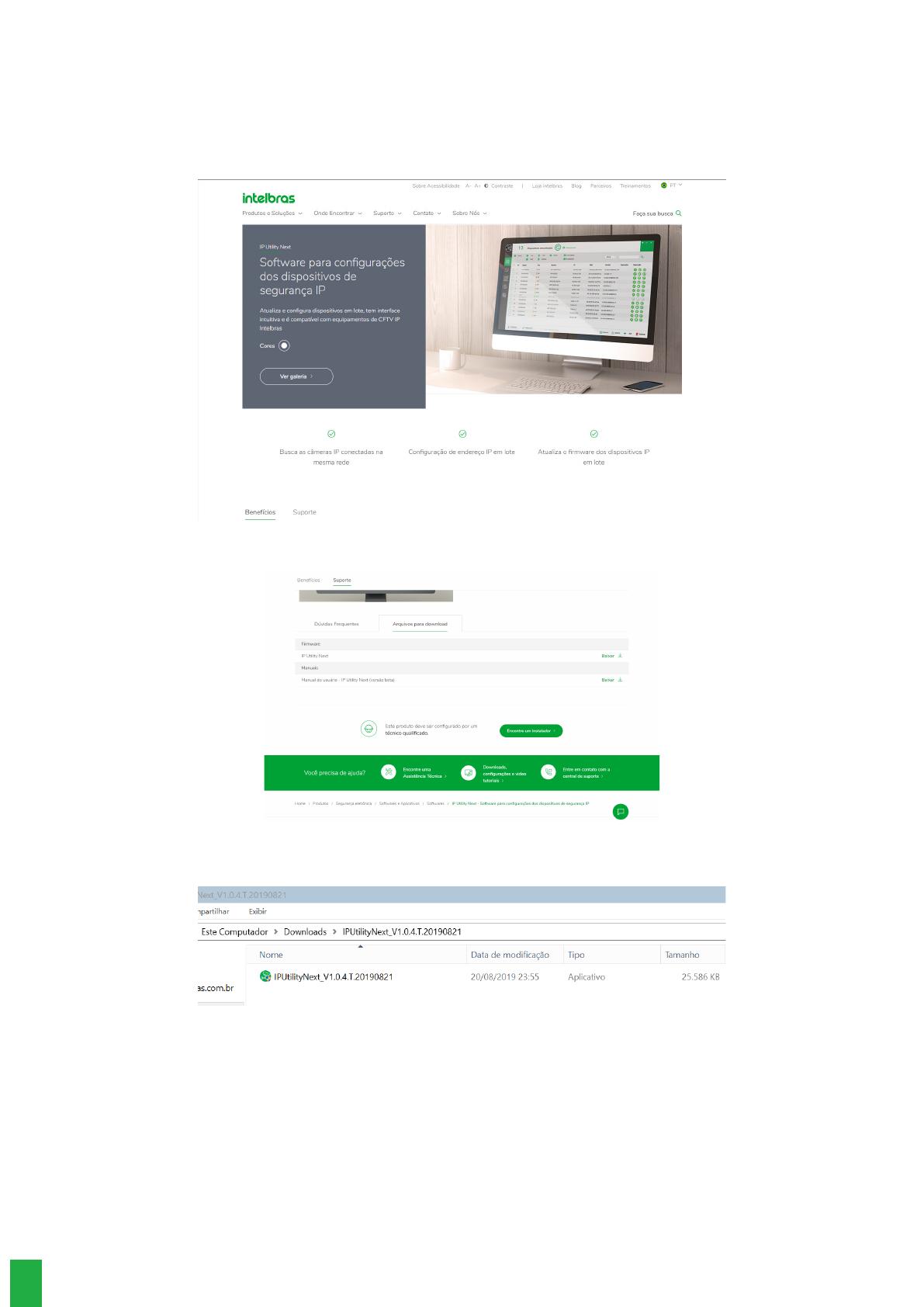
18
» Agora com o computador (192.168.1.200) e a câmera (192.168.1.108) congurados e conectados à mesma rede de dados, será possível prosseguir com o acesso.
» Esse tipo de conexão também permite que a câmera seja localizada pelo software IP Utility.
8.3. IP Utility Next
Instalação
O IP Utility Next é o software da Intelbras que localiza as câmeras IP. Para instalar o software, siga o procedimento:
1. Acesse o site da Intelbras
www.intelbras.com.br
e digite a palavra
IP Utility Next
no campo de busca ou na seção
Produtos e Soluções>Segurança Eletrônica>Software e Aplicativos/
Softwares e Aplicativos>Softwares>Software para congurações dos dispositivos de segurança IP.
Página da Intelbras
2. Clique em
Suporte
e depois em Arquivos para download. Clique em
Baixar
ao lado de IP Utility Next;
Download do IP Utility Next
3. Abra a pasta de destino de seus downloads, localize o arquivo do software e descompacte-o (para descompactar o arquivo, utilize o programa de sua preferência). O arquivo está em
formato
.zip.
Em seguida, dê um duplo clique no ícone do IPUtilityNext_V1.0.4.T.20190821;
Arquivo executável

19
4. Execute o instalador do IP Utility Next e clique em
Próximo;
Guia de instalação
5. Marque o checkbox
Concordo
e clique em
Instalar;
Guia de instalação
6. A sua instalação foi concluída, clique em
Executar
para iniciar o
IP Utility Next;
Guia de instalação
Acesso
Para utilizar o software IP Utility Next, siga o procedimento:
1. Execute o atalho IP Utility Next criado na área de trabalho ou no menu
Iniciar
do Windows®;
Ícone do IP Utility Next

20
2. Será apresentada a lista de dispositivos encontrados e diversas informações de cada dispositivo, conforme a seguir:
IP Utility Next - tela principal
3. Para listar todas as câmeras IP Intelbras que se encontram na mesma rede de dados em que seu computador esta conectado, basta clicar em :
IP Utility Next - tela principal
» Esta tela apresenta seis informações de cada câmera encontrada: Status, Tipo, nome do modelo Intelbras, endereço IP, endereço MAC, versão de rmware.
» Para acessar o dispositivo na página web clique em .
9. Visualizar
Feito o login na câmera, teremos a guia
Visualizar:
Visualizar
1. Menu do sistema
2. Conguração do stream
3. Controle PTZ
4. Funções digitais da câmera
1/66